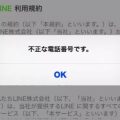目次
LINEのメールアドレスとパスワードは一度登録すればその後は再度設定し直したりすることはあまりありません。
ただ、機種変更をした時やパソコン・タブレットなどでログインする時にはIDとパスワードが必要になってきます。
普段、確認も全くしない特にパスワードって忘れてしまいませんか?
管理人はパソコンでLINEにログイン出来ると知った時にこのパスワードを忘れてしまいログイン出来ない状態になりました。
パソコンで色々やりたい事があったんですが、その時は断念してしまったんですね。
でも実は簡単にメールアドレスを確認してパスワードの再設定が出来る方法があることを知ったんです。
そこで今回は困っている人も多いと思うので、LINEでメールアドレスとパスワードを確認する簡単な方法!について紹介していきます。
LINEのメールアドレスとパスワード確認方法
まずは、その他を開きます。

画面右上の歯車マーク(設定)を開きます。

設定から「アカウント」を開きます。

アカウントから「メールアドレス変更」を開きます。

この画面からLINEに登録しているメールアドレスが確認出来ます。
それではパスワードに進みましょう。
画面のメールアドレス変更をそのまま開きます。

「パスワードを忘れた場合」を開きます。
※ちなみにパスワードの確認自体が出来ないので、厳密に言えば確認ではなく再設定となります。

確認をタップすれば登録してあるメールアドレス宛にLINEから自動返信メールが届きます。

登録したいるメールアドレスにLINEからメールが届いているか確認してください。

管理人はGmailで登録しているのでこのような画面になります。
記載のURLを開きます。

「新しいパスワード」と画面に表示されるので、覚えやすくて忘れない任意のパスワードを入力してパスワード再設定が完了です。
メールアドレスとパスワード変更したい場合
パスワードを覚えている場合は今回の手順で簡単に変更することが出来ます。
ただ、あまり変更するものでもないのでパスワードを覚えているのであればあえて変更する必要もないのかなと思います。
逆に新しいパスワードを忘れてしまうかもしれません。
IDの確認は出来るけど変更は出来ない?
実はなんですがIDは簡単に確認できるんですが、IDを変更するは基本的には出来ません。
もし変更する場合はLINEのアカウント自体を削除して再インストールする必要があります。
まだLINEを始めた初期状態なら良いですが、LINEで購入したスタンプやトーク履歴などありとあらゆるデータが全て消えてしまいます。
また、LINEのアカウントを削除することで予期せぬ不具合が起こる可能性もあります。
IDは自分も友達も分かりやすいもので良いと思いますが、こだわる場合は慎重に考えてくださいね。
終わりに
LINEのメールアドレスもパスワードも簡単に確認することが出来ます。
パスワードは確認ではなくて再設定ですけどね…。
またIDの扱いには十分注意してくださいね。
こんな記事も読まれています